萬盛學電腦網 >> WORD教程 >> WORD使用技巧 >> WORD如何利用“繪制表格”制作報名表復雜表格
WORD如何利用“繪制表格”制作報名表復雜表格
首先,在桌面點擊右鍵——新建——Microsoft Office Word文檔,新建一個word文檔。
新建完成後,雙擊打開,如圖所示。這裡,我們制作一張報名表。

點擊“插入”選項卡,然後點擊“表格”下方的下拉箭頭,新建一個1*1的表格,如圖。
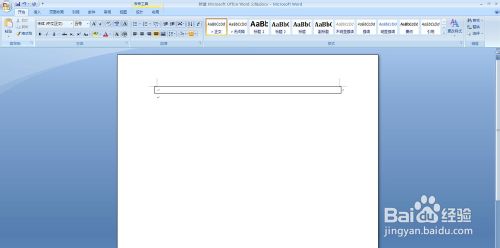
word提供了兩種簡單實用的工具“繪制表格”“擦除”,這兩個工具可以在 “表格工具選項卡——設計”中找到。(將鼠標放在表格裡才管用哦)
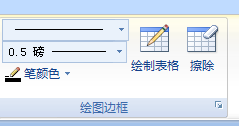
選擇“繪制表格”工具,先繪制上邊表頭部分,多余的線用“擦除”工具擦除,並調整每格大小至合適,如圖。
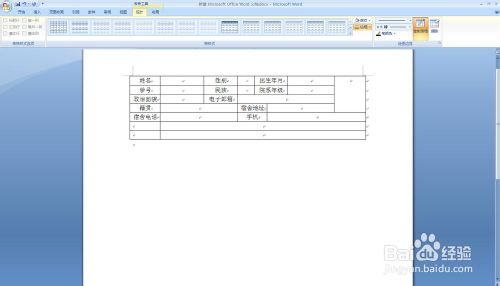
剩下的部分就好辦了,仍然使用“繪制表格”工具,畫出需要的行數,然後調整大小至合適,如圖。
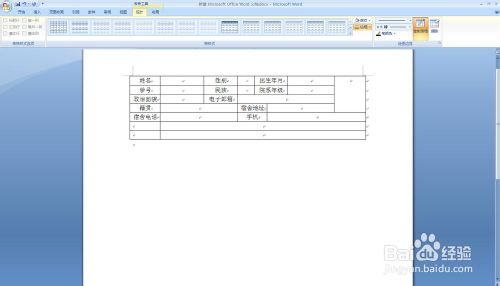

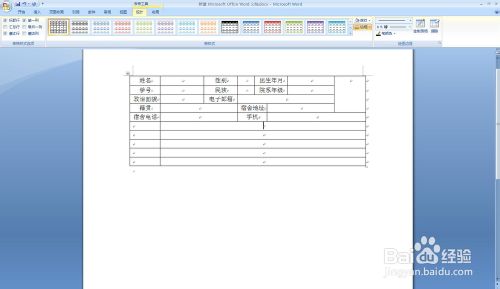
調整大小至合適後,添加相應的文字。
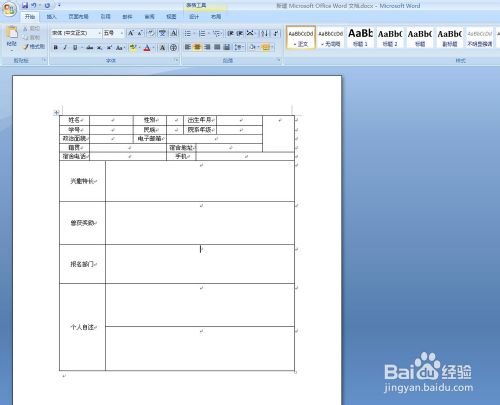
用這種方法做簡歷、各種報名表什麼的,應該是比較隨意的。當然,如果你最初就能確定表格的行數、列數等,直接建立表格然後利用合並等工具,也未嘗不可。
WORD使用技巧排行
办公软件推薦
相關文章
圖片文章
copyright © 萬盛學電腦網 all rights reserved



